Angesichts der Tatsache, dass Wireshark ein so nützliches Tool zur Überprüfung der Datenpakete und zur Analyse des Datenverkehrs in Ihrem Netzwerk ist, können Sie davon ausgehen, dass die Durchführung dieser Art von Überprüfungen des Wi-Fi-Datenverkehrs einfach ist. Das ist nicht der Fall. Unabhängig davon, ob Sie die Linux- oder Windows-Version von Wireshark verwenden, müssen Sie einige Dinge tun, bevor Sie den WLAN-Verkehr mit dem Tool erfassen können.

Die von Ihnen verwendeten Methoden unterscheiden sich je nach Betriebssystem (OS), wie Sie in diesem Artikel erfahren werden.
Erfassen des WLAN-Verkehrs in Wireshark für Linux
Wenn Sie Wireshark auf einem Linux-basierten Betriebssystem (z. B. Ubuntu) ausführen, fällt es Ihnen leichter, den WLAN-Verkehr zu erfassen, als wenn Sie Windows verwenden würden. Dennoch müssen Sie noch einige Einrichtungsschritte durchführen, bevor Sie mit der Erfassung des Datenverkehrs beginnen können.
Schritt 1 – Überprüfen Sie Ihre WLAN-Schnittstelle
Bevor Sie den WLAN-Verkehr erfassen können, müssen Sie überprüfen, ob Wireshark eine funktionsfähige Schnittstelle erkennen kann, von der aus dieser Datenverkehr erfasst werden kann:
- Öffnen Sie ein Wireshark-Terminal mit der Tastenkombination „Alt + Strg + T“.

- Geben Sie „
iwconfig“ in das Terminal ein.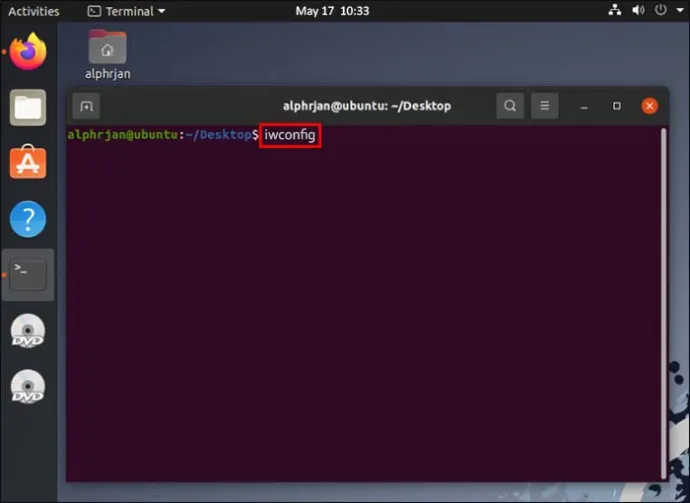
Angenommen, Wireshark erkennt eine funktionsfähige Wi-Fi-Schnittstelle, sollte es ein Ergebnis liefern, das Ihnen die Art dieser Schnittstelle (d. h. IEEE 802.11) und einige allgemeine Informationen über das Netzwerk zeigt. Sie sollten außerdem sehen, dass die Schnittstelle auf „Verwaltet“ eingestellt ist, was darauf hinweist, dass Sie eine Schnittstelle überprüfen, die sich im Stations- oder Clientmodus befindet.
Schritt 2 – Überprüfen Sie, ob Ihre WLAN-Karte den Überwachungsmodus unterstützt
Das Erkennen einer Wi-Fi-Schnittstelle bedeutet nicht automatisch, dass Wireshark den Wi-Fi-Verkehr erfassen kann. Ihre WLAN-Karte muss den Überwachungsmodus unterstützen. Sie können dies überprüfen, indem Sie die folgenden Schritte ausführen:
- Verwenden Sie die Tastenkombination „Alt + Strg + T“, um ein Wireshark-Terminal zu öffnen.

- Geben Sie einen der folgenden Befehle in das Terminal ein:
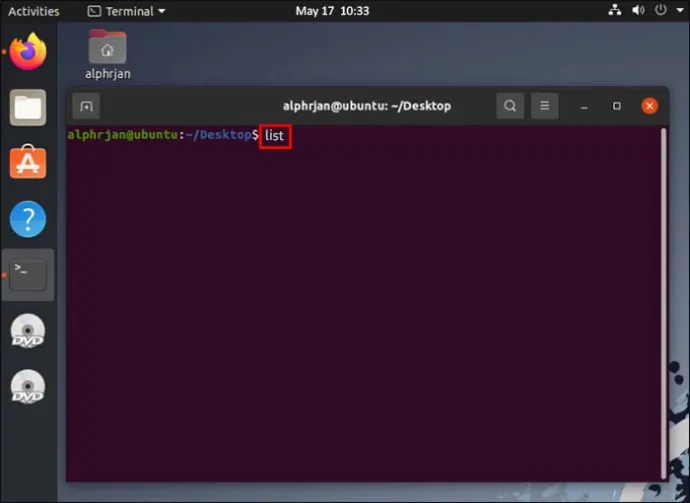
- „
iw list“ - „
iw phy0 info“
- „
- Überprüfen Sie, ob das Wort „Monitor“ in der Liste „Unterstützte Schnittstellenmodi“ vorhanden ist.
Wenn „Überwachen“ in der Liste steht, unterstützt Ihre WLAN-Karte den Überwachungsmodus, der zum Aufspüren und Erfassen des WLAN-Verkehrs erforderlich ist. Ist dies nicht der Fall, müssen Sie wahrscheinlich Ihre WLAN-Karte durch eine mit dem Überwachungsmodus kompatible Karte ersetzen.
Schritt 3 – Konfigurieren Sie den Überwachungsmodus
Als Sie Ihre WLAN-Schnittstelle überprüft haben, haben Sie wahrscheinlich festgestellt, dass sie auf den Modus „Verwaltet“ eingestellt ist. Sie müssen dies in den Überwachungsmodus ändern, um den WLAN-Verkehr zu erfassen. In diesem Beispiel wird davon ausgegangen, dass der Schnittstellenname Ihrer WLAN-Karte „wlp3s0“ lautet. Sie müssen diesen jedoch durch den Namen Ihrer eigenen Karte ersetzen. Der Name sollte in den von Ihnen generierten Details angezeigt werden, wenn Sie Ihre WLAN-Schnittstelle überprüfen.
Vorausgesetzt, Sie haben Ihren Schnittstellennamen parat, befolgen Sie diese Schritte, um die Schnittstelle vom „Verwaltet“- in den „Überwachungs“-Modus zu wechseln:
Chromecast als zweiten Monitor verwenden second
- Drücken Sie „Alt + Strg + T“, um ein Terminal zu öffnen.

- Geben Sie „
su“ ein, um in den Superuser-Modus zu wechseln, der Ihnen die Berechtigung gibt, die Wi-Fi-Schnittstellenmodi zu ändern.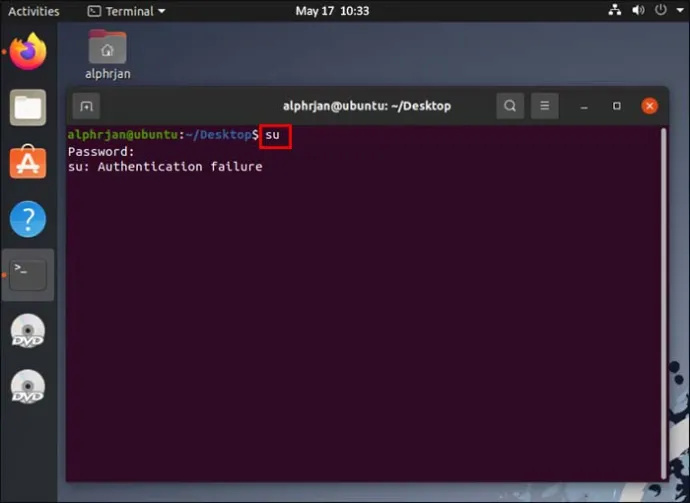
- Geben Sie „
iwconfigwlp3s0 mode monitor“ in das Terminal ein. Denken Sie daran, „wlp3s0“ durch den Namen Ihrer WLAN-Schnittstelle zu ersetzen.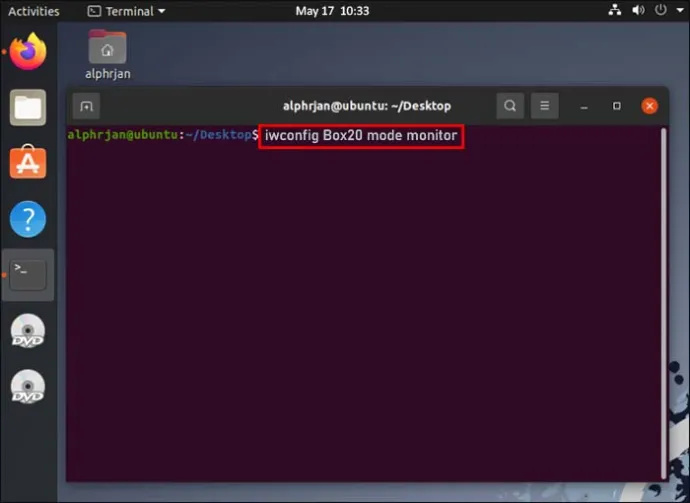
- Geben Sie „
iwconfig“ erneut ein, um zu überprüfen, ob sich Ihre WLAN-Schnittstelle jetzt im Überwachungsmodus befindet.
Wenn Sie bereits über eine aktive Wi-Fi-Schnittstelle verfügen, liefert der dritte Schritt des oben genannten Prozesses möglicherweise die Fehlermeldung „Gerät oder Ressource ausgelastet“. In diesem Fall können Sie den Befehl „ifconfig wlp3s0 down“ eingeben (ersetzen Sie erneut „wlp3s0“ durch Ihren Schnittstellennamen), um die Wi-Fi-Schnittstelle zu deaktivieren. Führen Sie von dort aus die oben genannten Schritte aus und Sie sollten in der Lage sein, die Schnittstelle in den Überwachungsmodus zu konfigurieren.
Schritt 4 – Wählen Sie einen WLAN-Sniffing-Kanal aus
Drahtlose Protokolle verfügen über zwei Funkfrequenzbänder – 2,4 GHz und 5 GHz – es ist jedoch möglich, dass Ihre WLAN-Karte nur einen dieser beiden Kanäle unterstützt. Sie müssen wissen, welche Kanäle Ihre Karte unterstützt, bevor Sie den WLAN-Verkehr erfassen können.
Zum Glück zeigt Ihnen ein einfacher Terminalbefehl die Informationen, die Sie wissen müssen:
- Drücken Sie „Alt+Strg+T“, um ein neues Wireshark-Terminal zu öffnen.

- Geben Sie „
iw list“ ein und drücken Sie „Enter“.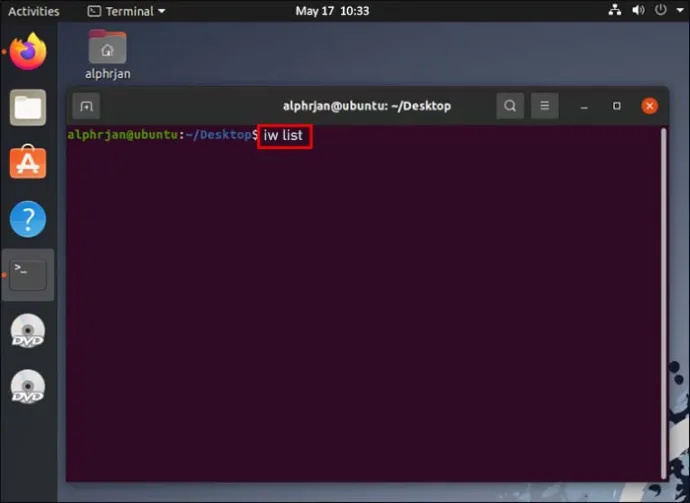
- Überprüfen Sie die aufgelisteten Frequenzen, um zu sehen, welchen Kanal Ihre WLAN-Karte verwendet.
Wenn die Karte das 2,4-GHz-Funkfrequenzband nutzt, sollte auf Ihrem Bildschirm eine Aufzählung der Frequenzen zwischen 2.412 MHz und 2.484 MHz angezeigt werden. Wenn der 5-GHz-Kanal unterstützt wird, wird eine Liste mit Frequenzen von 5.180 MHz bis 5.825 MHz angezeigt. Sie sehen beide Frequenzbereiche, wenn Ihre WLAN-Karte auf beiden Bändern funktioniert.
Jede dieser Frequenzen ist eine Kanalnummer, die Sie zur Erkennung des WLAN-Verkehrs verwenden können. Sie müssen also einen einzelnen dieser Kanalbereiche für die Verwendung im Überwachungsmodus konfigurieren.
- Scrollen Sie in der Liste nach unten und wählen Sie eine Häufigkeit aus. Jedem sollte eine Kanalnummer zugeordnet sein (z. B. [10]), mit der Sie den Kanal für den Überwachungsmodus konfigurieren.
- Geben Sie „
iwconfig wlp3s0 channel 10“ ein. Denken Sie daran, „wlp3s0“ in den Namen Ihrer WLAN-Schnittstelle und „Kanal 10“ in den von Ihnen ausgewählten Kanal zu ändern. - Führen Sie den Befehl „
iwconfig“ aus, um zu überprüfen, ob Ihr Kanal eingerichtet ist und sich im Überwachungsmodus befindet.
Vorausgesetzt, dieser Befehl funktioniert, können Sie Wireshark für die Erfassung des WLAN-Verkehrs konfigurieren. Es ist übrigens möglich, dass „iwconfig wlp3s0 Kanal 10“ einen Fehler ausgibt, was in der Regel bedeutet, dass der Kanal nicht verfügbar ist. Wireshark sollte automatisch einen „Interface Up“-Befehl ausführen, um durch die Kanäle zu blättern, bis es einen findet, den es verwenden kann.
Schritt 5 – Beginnen Sie mit der Erfassung des WLAN-Verkehrs
Nach Abschluss der Einrichtung sollte Wireshark mit der Erfassung drahtloser Pakete beginnen. Wenn Sie möchten, dass das Tool im Hintergrund ausgeführt wird und dabei Prüfungen durchführt, gehen Sie wie folgt vor:
Windows 10 Pro automatische Updates deaktivieren
- Öffnen Sie das Terminal mit der Tastenkombination „Alt + Strg + T“.

- Geben Sie „
[email protected]<your Wireshark folder destination># wireshark &“ ein. Beispielsweise können Sie „[email protected]:home/packets# wireshark &“ verwenden.
- Navigieren Sie zum Startfenster von Wireshark und doppelklicken Sie auf den Namen Ihrer WLAN-Schnittstelle.
Von hier aus sollten Sie die Optionen „Probe Request“, „Probe Response“ und „Beacon“ sowie eine Reihe von Daten zu Ihrem WLAN-Kanal sehen können. Klicken Sie einfach auf „Speichern“, um die erfassten Daten für eine spätere Analyse zu speichern.
Erfassen des WLAN-Verkehrs in Wireshark für Windows
Ob Sie Wi-Fi-Daten mit Wireshark in Windows erfassen können, hängt davon ab, ob auf Ihrem Gerät die Npcap- oder WinPcap-Bibliotheken installiert sind.
Npcap ist für Geräte mit Windows 7 oder höher verfügbar und kann über heruntergeladen werden Wireshark-Wiki . Es bietet Unterstützung für denselben Überwachungsmodus, der für die Erfassung von Wi-Fi-Daten unter Linux verwendet wird, sodass Sie ähnliche Schritte ausführen können, um mit der Erfassung dieser Daten über einen Windows-Computer zu beginnen.
WinPcap unterstützt den Überwachungsmodus nicht, was bedeutet, dass Sie den WLAN-Verkehr nicht verfolgen können, wenn Sie diese Bibliothek in Ihrer Wireshark-Version installiert haben. Leider können Sie nicht auf die Npcap-Bibliothek aktualisieren, wenn Sie eine Windows-Version verwenden, die vor Windows 7 veröffentlicht wurde.
Schließlich garantiert die Installation der Npcap-Bibliothek nicht, dass Sie sie zum Erfassen von WLAN-Daten verwenden können. Laut der Wireshark-Website können mehrere zugrunde liegende Probleme die Datenerfassung verhindern, darunter die Netzwerkadapter und die von ihnen verwendeten Treiber.
Lösen Sie Ihre Wi-Fi-Erfassungsprobleme in Wireshark
Es ist unbestreitbar einfacher, die Erfassung des WLAN-Verkehrs in der Linux-Version von Wireshark einzurichten als in der Windows-Version, vor allem weil Sie sich nicht um die Installation der entsprechenden Bibliotheken für die Funktion kümmern müssen. Dennoch erfordert die Ausführung dieser Aktion unter Linux die Durchführung mehrerer Prüfungen, die jedoch unkompliziert genug sind, um Wireshark-Veteranen nicht zu beunruhigen.
Warum möchten Sie mit Wireshark WLAN-Verkehr erkennen und erfassen? Haben Sie es schon einmal versucht und festgestellt, dass Ihnen Kompatibilitätsprobleme im Weg stehen? Erzählen Sie uns von Ihren Erfahrungen im Kommentarbereich.





![Die besten Charaktere – Genshin Impact Tier List [Juli 2021]](https://www.macspots.com/img/games/42/best-characters-genshin-impact-tier-list.png)



